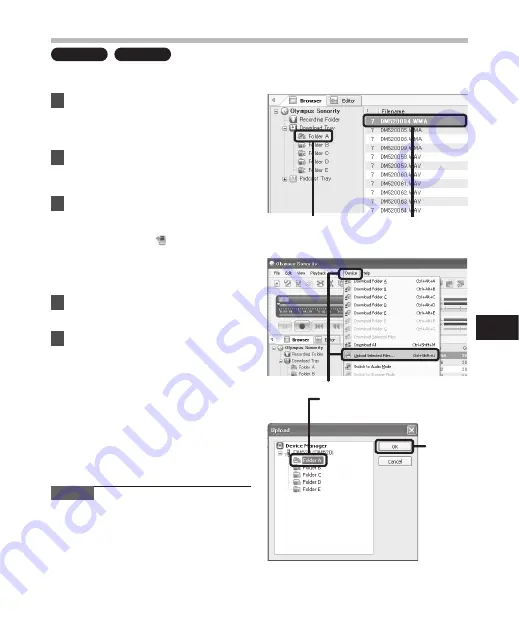
89
6
Transferir ficheiros de voz para o gravador
Windows
Macintosh
O «Olympus Sonority» inclui uma função que permite ao utilizador transferir ficheiros do
PC para o gravador.
1
Seleccione a pasta.
• Seleccione a pasta que inclui
o ficheiro de voz que pretende
transferir a partir da Visualização
de árvore principal.
2
Seleccione o ficheiro de voz.
• Seleccione o ficheiro que pretende
transmitir a partir da Área de
visualização da lista de ficheiros.
3
Seleccione a pasta a transferir.
• No menu [Device], seleccione
[Upload Selected Files] ou faça
clique no ícone [ ] de transferência.
Quando for apresentada a caixa da
lista de pastas onde está incluído
o ficheiro que pretende transferir,
seleccione a pasta de onde pretende
transferir o ficheiro.
4
Transfira o ficheiro de voz.
• Faça clique em [OK] para transferir
o ficheiro de voz para o gravador.
5
Transferência concluída.
• A transferência foi concluída quando
o ecrã de transmissão fechar e a luz
indicadora de gravação do gravador
se apagar.
Também pode transmitir um ficheiro
seleccionando aquele que pretende transmitir
a partir da Área de visualização da lista
de ficheiros e, em seguida, arraste e largue
o ficheiro na pasta da Visualização de árvore
do dispositivo (mova o cursor premindo
em simultâneo o botão esquerdo do rato e,
em seguida, solte o botão no destino).
Notas
• NUNCA desligue o conector USB
enquanto a luz indicadora de gravação
estiver intermitente. Se o fizer, os dados
serão destruídos.
• Quando o mesmo nome de ficheiro
já existir na pasta do gravador, o novo
ficheiro é guardado com outro nome de
ficheiro apenas quando o conteúdo for
diferente. Se o conteúdo for idêntico,
não será transferido.
Tra
ns
fe
rir
fic
he
iro
s d
e v
oz
pa
ra
o g
ra
va
do
r
1
2
3
4






























